U盘重装系统win10是从U盘启动一些备份还原、PE操作系统等软件的技术。制作U盘启动盘不仅可以帮你重装系统,而且也可以通过其内部紧急系统修复电脑里的各种问题,比如备份数据,删除顽固病毒,修复磁盘引导分区,给硬盘分区,数据备份,安装电脑系统等等。现如今U盘重装系统win10已经是主流的重装系统win10方式。不过U盘启动的方式不止一种,下面就让小编以云骑士装机大师为例,为大家带来U盘重装系统win10启动盘常见模式详解。
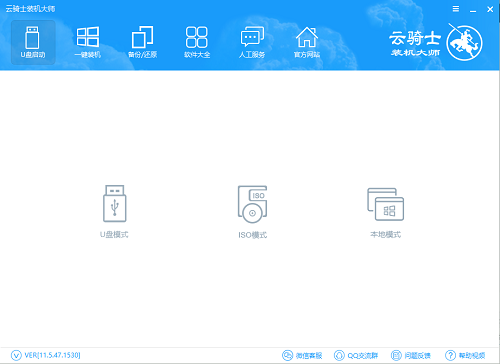
1.U盘模式:
a、即目前的默认模式(理论上iso模式比默认模式兼容性更好一些,实际上iso模式出现的问题更多)
b、可无视硬盘进入pe系统,并对硬盘进行各种操作(GUID与GPT格式转换,数据备份与恢复)
c、因需U盘这个存储介质作为启动盘,所以需要设置bios,uefi版制作的u盘可支持bios版与efi版的主板,
而装机版的启动U盘不可以在efi版的主板上进入pe
d、因U盘质量参差不齐,会有概率出现制作失败和无法加载pe的情况(无法加载pe也有可能是使用装机版制作的U盘使用在efi主板上)
e、需注意主板的设置与硬盘格式和系统相匹配

2.ISO模式:
检查已装系统版本,选择所需安装的系统镜像,与所要安装的盘,检查镜像所在的位置与所安装的盘是否冲突,若有冲突则复制镜像到其他盘,检查系统是降级安装还是平级安装亦是升级安装
平级安装ghost版系统重启电脑后使用ghost32/64安装,原版使用imageX安装,
降级亦或是升级安装需考虑bios设置与硬盘格式是否支持的问题
预装win8或者win10的系统(不出意外都是efi+gpt)换win7 64位可直接安装,32位的win7需要转换硬盘分区为mbr格式再设置bios为传统模式legacy。
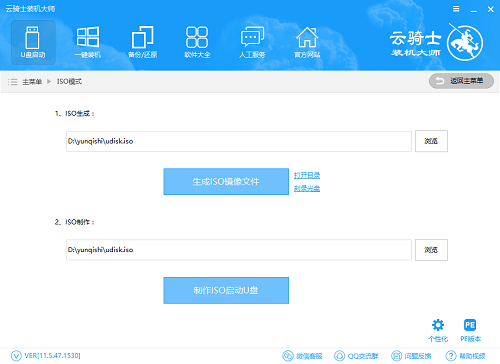
3.本地模式:
a、只需在要重装系统的电脑上安装本地模式后重新启动即可进入pe
b、无需U盘(忽略因U盘质量参差不齐导致制作失败和pe加载失败的问题)
c、无需设置bios,开机选择云骑士即可进入pe(跳过bios设置)
d、避免了因设置了bios而导致主板不支持硬盘格式从而无法开机的问题
e、若电脑无法开机则不适用本地模式。
f、若安装不同版本的系统则需考虑系统兼容性问题(efi启动的电脑只可安装64位系统,xp不可安装在gpt分区下)
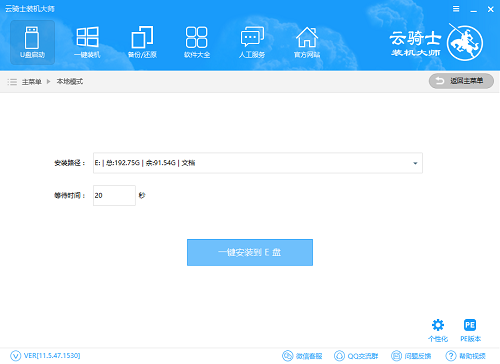
以上就是小编为大家带来的U盘重装系统win10启动盘常见模式详解。在使用U盘重装系统win10的时候,可以根据自己的喜好选择合适的方式进行重装系统win10。
点击阅读全文